
3.StabilityMatrixのCivitaiへの接続方法(初心者向け)
前回(https://note.com/cocoat/n/n8780c1ca3b1f)の続きだよ
モデルのダウンロードサイト(Civitai)に接続をしよう。
接続(ログイン)をすると注意が出て使えなかったのも出来るようになるよ

少なくともCivitaiでダウンロードできるのは使えるようになるね
(プレミアム会員専用の先行配信とかは加入してないと無理です)
https://civitai.com/ へアクセスしてもらって

Sign in を押して登録するね
Googleアカウントとかも使えるから持っていればすぐに作れるよ


一応、日本語訳にするとかして
読んで問題なければAccept(同意)

この辺はあとで設定で変えられるから、全部無しにしてもいいけど

mature content(成人向け)を入れると
一応ぼかして出てくるから、一応チェックを入れておいても良いかもね。
設定してもしなくても、Save(保存)

次の画面はこの場所で生成に使用したり、好きなモデルに投げ銭みたいなことができるポイントの稼ぎ方みたいなのが出てるから読みたかったら翻訳してみてね
読んでも読まなくても、Done(終了)

ここで使えるようにしてくれているモデルしか利用できないけど、
他と同じように無料ポイントで生成は可能だね。

ログイン出来たら右上のアイコンを押して、
下の方のメニューのAccount settings、
ページが表示されたら、ずーっと下に行って
Add API Keyを押してね

名前はなんでもいいよ。自分が分かればいいやつ。

そうしたらこの文字列はあとで使うからこのページのまま置いておくか、
コピーしておいてね。

もうちょっとだから頑張って。
そうしたらStabilityMatrixを起動して



紛らわしいけど、赤丸の方にさっきコピーしたAPI Keyを入れて接続を押す
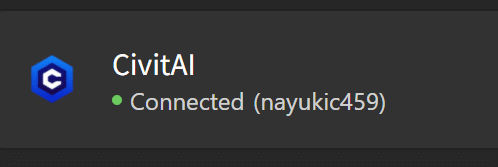
Connectedって出てれば完了だね。

これでCivitaiにログインしないとダウンロードできませんって言われていたものも使えるようになったから、選択肢が増えたと思う。

あまり入れすぎてハードディスクいっぱいにならないように気を付けてね。
前回の補足分みたいな感じでしたが、見て頂いた方々に感謝です。

この記事が気に入ったらサポートをしてみませんか?
